Cách thực tế Cách xem siêu dữ liệu trên iPhone với hướng dẫn toàn diện
Siêu dữ liệu là thông tin cần thiết về một tệp phương tiện. Dữ liệu này có thể hữu ích khi bạn muốn tìm hiểu về vị trí, thời gian, ngày quay của video, v.v. Mặt khác, người bắn không chỉ định dữ liệu này. Thay vào đó, chúng được tạo tự động, được gọi là tệp EXIF. Trong khi đó, bạn muốn tìm hiểu thông tin về một video cụ thể trên iPhone hoặc iPad của mình. Thật may mắn cho bạn, chúng tôi đã tạo một hướng dẫn toàn diện để giúp bạn từng bước thực hiện quy trình.
Điều đó đang được nói, nhìn vào hướng dẫn dưới đây trên cách xem siêu dữ liệu trên iPhone. Ngoài ra, bạn sẽ tìm hiểu các phương pháp khác để tối đa hóa thông tin của tệp phương tiện của mình. Đọc tiếp và biết điều này được thực hiện chính xác.


Phần 1. Cách xem siêu dữ liệu hình ảnh trên iPhone bằng ứng dụng Ảnh
Nếu muốn xem siêu dữ liệu của ảnh, bạn có thể sử dụng ứng dụng Ảnh. Đây là một ứng dụng xem hình ảnh mặc định có thể truy cập được trên các thiết bị iOS, như iPhone và iPad. Dưới đây là quy trình từng bước sau đây bạn nên thực hiện để tìm hiểu cách xem siêu dữ liệu trên ảnh iPhone:
Bước 1. Tìm ứng dụng Ảnh trên màn hình chính của iPhone và khởi chạy nó. Bạn cũng có thể sử dụng thanh tìm kiếm bằng cách vuốt màn hình và nhập “Ảnh” để định vị và khởi chạy chương trình một cách dễ dàng.
Bước 2. Tiếp theo, duyệt ảnh của bạn và tìm ảnh bạn muốn xem siêu dữ liệu.
Bước 3. Ở cuối màn hình, bạn sẽ thấy biểu tượng i bên trong một vòng tròn. Nhấn vào biểu tượng này để xem siêu dữ liệu ảnh của bạn. Mặt khác, bạn có thể nhấn vào Điều chỉnh để chỉnh sửa hoặc thực hiện một số thay đổi đối với siêu dữ liệu.
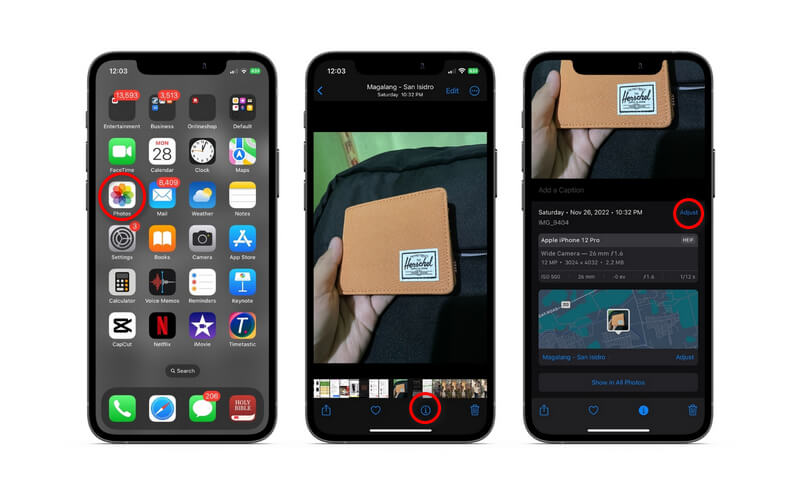
Phần 2. Cách xem Siêu dữ liệu Video/Âm thanh trên iPhone bằng Ứng dụng của bên thứ 3
Nếu chương trình tích hợp sẵn cho iPhone không đủ cho nhu cầu của bạn, bạn có thể chọn sử dụng các công cụ của bên thứ ba có sẵn trên thiết bị iPhone và iPad. Trong hướng dẫn này, chúng ta sẽ xem cách Metapho hiển thị siêu dữ liệu của tệp video.
Trình đọc siêu dữ liệu video của chương trình rất thân thiện với người dùng cùng với giao diện dễ điều hướng. Bạn có thể xem thông tin của video, bao gồm thời gian và địa điểm quay. Bạn cũng có thể xóa toàn bộ thông tin cũng như thay đổi vị trí và ngày của video. Tuy nhiên, điều cần thiết là phải tận dụng công cụ để quyết định xem bạn có sử dụng nó hay không.
Bước 1. Truy cập App Store và cài đặt ứng dụng Metapho. Sau đó, khởi chạy chương trình trên thiết bị di động của bạn.
Bước 2. Khi mở chương trình, nó sẽ yêu cầu bạn cho phép truy cập vào album của mình. Đảm bảo chọn Cho phép truy cập vào tất cả ảnh Lựa chọn.
Bước 3. Ngay sau đó, thư viện ảnh của bạn sẽ hiển thị. Bây giờ, hãy chuyển đến phần Video và chọn video bạn muốn xem siêu dữ liệu.
Bước 4. Sau khi chọn, thông tin video bao gồm camera và vị trí sẽ xuất hiện để bạn tham khảo. Đó là cách xem siêu dữ liệu trên iPhone bằng ứng dụng của bên thứ ba.
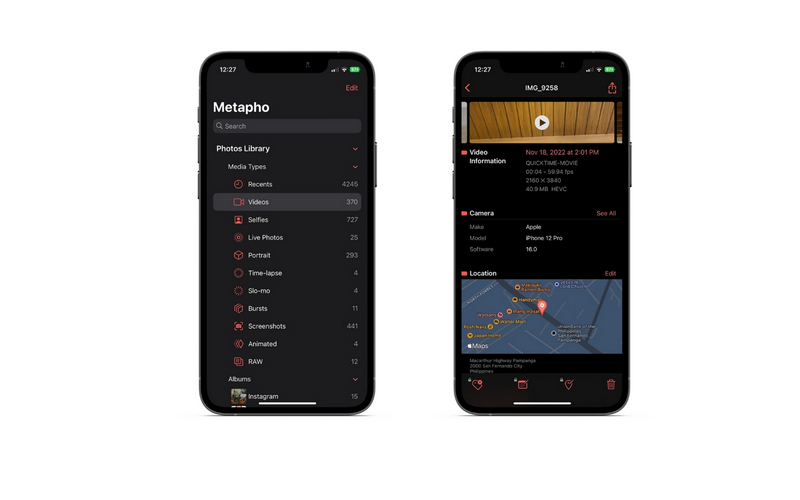
Phần thưởng: Cách xem nhanh siêu dữ liệu trên PC
Sẽ có những trường hợp bạn muốn làm việc trên máy tính để bàn hoặc PC để xem siêu dữ liệu của tệp video hoặc âm thanh của mình. Ngoài ra, rõ ràng là không phải siêu dữ liệu nào cũng có thể chỉnh sửa được. Đó là lý do tại sao nhiều người dùng muốn chuyển sang ứng dụng dành cho máy tính để bàn để có quyền tự do truy cập các siêu dữ liệu cần thiết khác. Bên cạnh việc xem siêu dữ liệu, Vidmore Video Converter cho phép bạn chỉnh sửa và xóa siêu dữ liệu. Các thẻ như tiêu đề, nhà soạn nhạc, album, năm, nhận xét và nhiều thẻ khác có thể được chỉnh sửa bằng chương trình này.
Hơn nữa, bạn có thể chèn và xóa ảnh bìa album để dễ dàng nhận ra bài hát hoặc video. Điều tuyệt vời ở công cụ này là bạn không cần phải tìm kiếm các công cụ khác để chỉnh sửa tệp video và âm thanh. Nó có tất cả các nhu cầu của bạn khi nói đến các tác vụ liên quan đến video và âm thanh. Mặt khác, đây là hướng dẫn đơn giản về cách xem siêu dữ liệu trên máy tính để bàn.
Bước 1. Lấy chương trình và cài đặt nó
Để bắt đầu, hãy nhấp vào bất kỳ Tải xuống miễn phí các nút theo hệ điều hành máy tính của bạn. Thực hiện đúng quy trình cài đặt để cài đặt chương trình đúng cách. Khi kết thúc quá trình, hãy nhấn Bắt đầu bây giờ nút để khởi động nó.
Bước 2. Truy cập trình chỉnh sửa siêu dữ liệu
Tiếp theo, hãy chuyển đến Hộp công cụ tab và đánh dấu vào Trình chỉnh sửa siêu dữ liệu phương tiện tùy chọn để truy cập nó. Bạn sẽ thấy một hộp thoại nơi bạn có thể tải tệp lên.
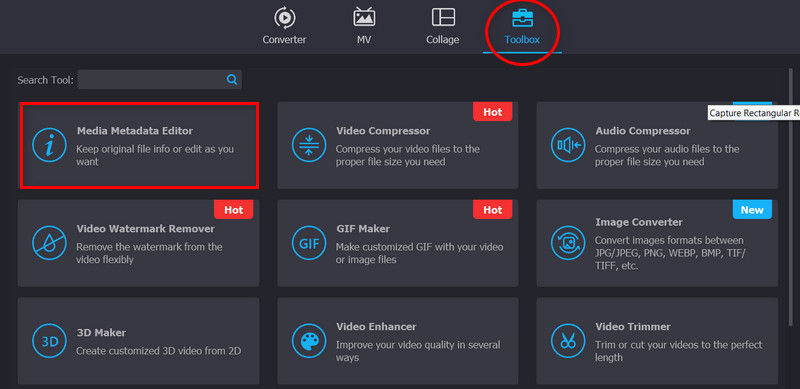
Bước 3. Nhập tệp video hoặc âm thanh
Lần này, nhấn vào Thêm nút đăng nhập trong Trình chỉnh sửa siêu dữ liệu phương tiện hộp thoại. Sau đó, các thư mục máy tính của bạn sẽ xuất hiện, hiển thị các tệp của bạn. Từ đây, hãy tìm tệp phương tiện bạn muốn tải lên.
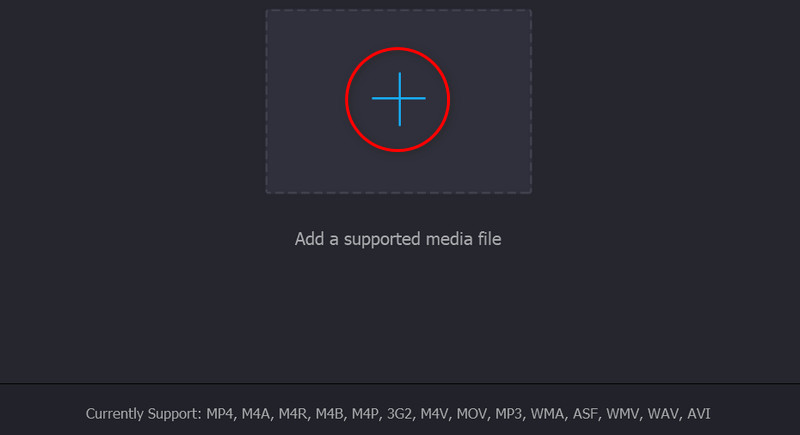
Bước 4. Kiểm tra và sửa đổi siêu dữ liệu
Sau khi tải lên thành công tệp phương tiện của bạn, chương trình sẽ hiển thị thông tin của nó. Bạn có thể đánh dấu vào các trường tương ứng của các thẻ để chỉnh sửa hoặc thực hiện một số thay đổi. Cuối cùng, đánh dấu vào Tiết kiệm để xác nhận các thay đổi.
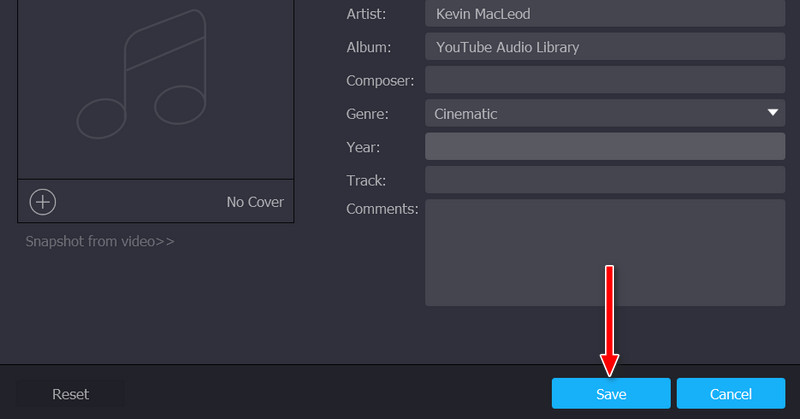
Phần 3. Câu hỏi thường gặp về Kiểm tra siêu dữ liệu trên iPhone
Kích thước phương tiện có tăng lên khi bạn thêm các giá trị siêu dữ liệu không?
Việc thêm nhiều thông tin sẽ ảnh hưởng đáng kể đến kích thước của tệp phương tiện. Đổi lại, kích thước phương tiện sẽ tăng lên. Nhưng chẳng hạn, bạn chỉ thêm một ít thông tin. Sự gia tăng kích thước là tinh tế. Theo một nghĩa nào đó, nó tỷ lệ thuận. Thêm thông tin tăng kích thước phương tiện truyền thông. Ít thông tin hơn tương đương với ít kích thước phương tiện hơn.
Dữ liệu vị trí luôn chính xác trên iPhone?
Nó vẫn là bot và bot không đáng tin cậy. Do đó, bạn sẽ luôn thấy rằng vị trí cần được sửa chữa. Mặt khác, ứng dụng Ảnh đi kèm với tùy chọn Điều chỉnh để thay đổi hoặc sửa thông tin sai.
Tôi có thể chỉnh sửa hoặc điều chỉnh những thẻ cụ thể nào bằng ứng dụng Ảnh?
Ứng dụng Ảnh cho phép người dùng chỉnh sửa một số thẻ. Điều đó bao gồm thời gian và ngày tháng. Ngoài ra, tất cả chúng đều được tạo bởi thiết bị hoặc ứng dụng của bạn.
Phần kết luận
Về vấn đề của bạn trên cách xem siêu dữ liệu trên iPhone, nó dễ dàng giải quyết bằng cách học các phương pháp được giới thiệu ở trên. Ngoài ra còn có các kỹ thuật giúp bạn xem siêu dữ liệu của video trên iPhone và máy tính để bàn. Do đó, vấn đề này sẽ không làm phiền bạn trong tương lai khi bạn gặp lại vấn đề này.


